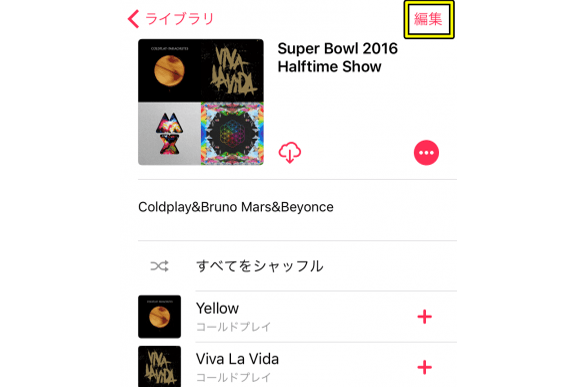iOS10でのアップデートにより、大幅に仕様が変更された「ミュージック」アプリ。そのなかで、定額制の音楽サービス「Apple Music」との連携も強化されました。今回は、Apple Musicの曲を交えた「プレイリスト」の作り方を紹介します。
プレイリストを作成する
プレイリストを作成するには、まず「ミュージック」の「新規プレイリスト」をタップします。
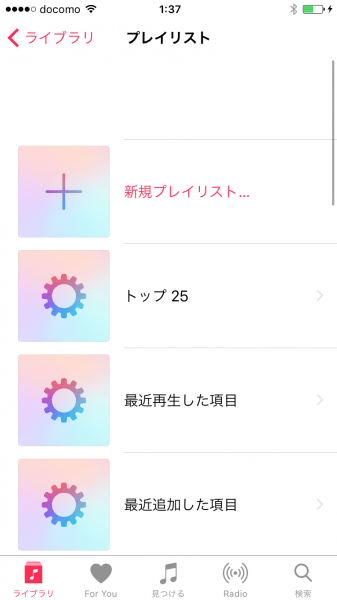
すると、「プレイリスト名」とプレイリストの「説明」という項目が表示されるので、好きなテーマを入力し「ミュージックを追加」を選択しましょう。
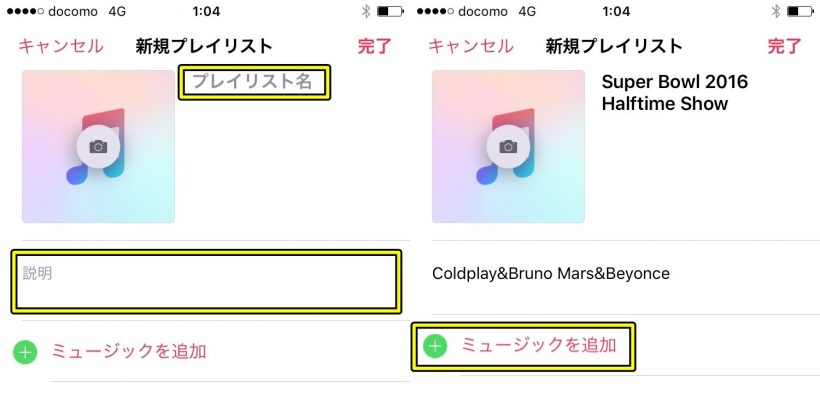
「ミュージックを追加」の画面では、デバイスにダウンロード済みの項目だけが並ぶ「ライブラリ」の画面が表示されますが、検索窓をタップして「Apple Music」を選択することでライブラリ以外の曲を使ったプレイリストを作ることができます。

好みのアーティストやテーマに沿った曲を検索し、一覧が表示されたら右側の「+」ボタンを押して曲をライブラリに追加させましょう。
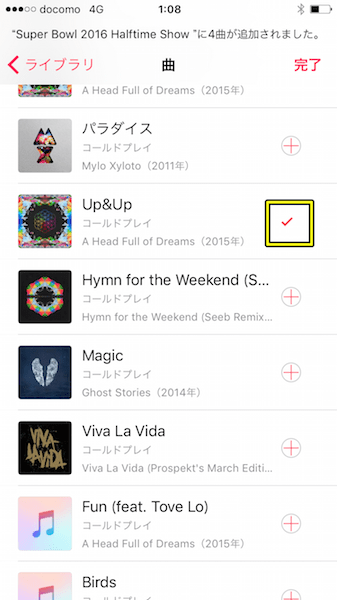
以上の手順で曲の選択が終われば「完了」を押すことによって選んだ曲の一覧が表示されます。
この時、間違って選んでしまった曲などがあれば左側の「-」ボタンで削除ができ、右側の三本線を上下に移動させることでリストの曲順が変更できます。曲目・曲順・プレイリストの名前・プレイリストの説明・アートワークの設定などがすべて終わったら「完了」をタップしてください。
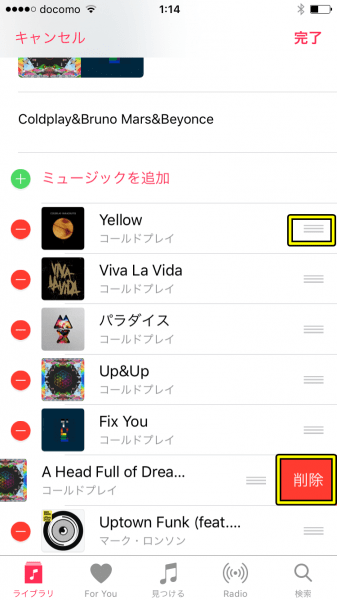
もし、完成させたリストを再編集したくなった場合は、プレイリストを表示させて右上の「編集」をタップすることで再び編集を行うことができます。
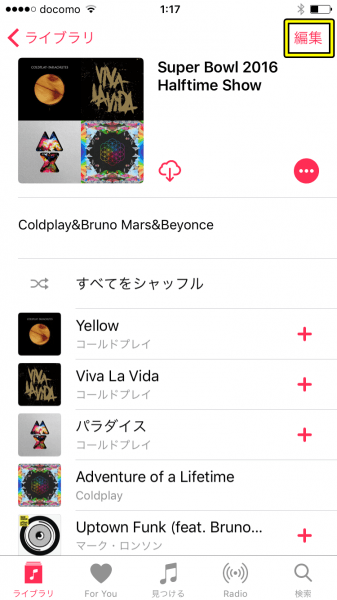
これで「Apple Music」を交えたプレイリストが完成します。
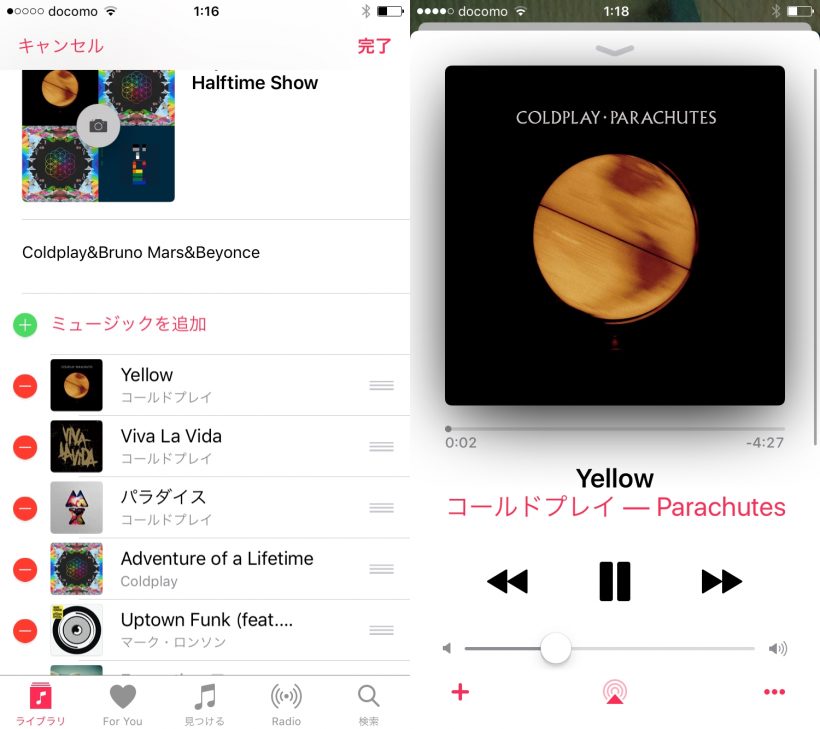
一度作り方に慣れてしまえば、空いた時間にさっと作れてしまうほど簡単なので、シャッフルやシェアなど色々な再生方法でお気に入りのプレイリストを存分に楽しんでください。